Компьютер застрял на персонализированных настройках, не отвечает в Windows 11
Если вы недавно установили обновление и при загрузке компьютера видите сообщение об ошибке — Персональные настройки (не отвечает)(Personalized Settings (Not Responding)) , то некоторые из этих советов обязательно вам помогут. Эта ошибка может появиться после установки обновления и перезагрузки компьютера. Когда появляется это сообщение об ошибке, пользователи не могут нажимать какие -либо значки на рабочем столе(Desktop) , поскольку они видят черный экран и всплывающее окно с сообщением об ошибке. Это может произойти по многим причинам, в том числе из-за поврежденного системного файла, неудачного обновления Windows , неисправного драйвера и т. д.
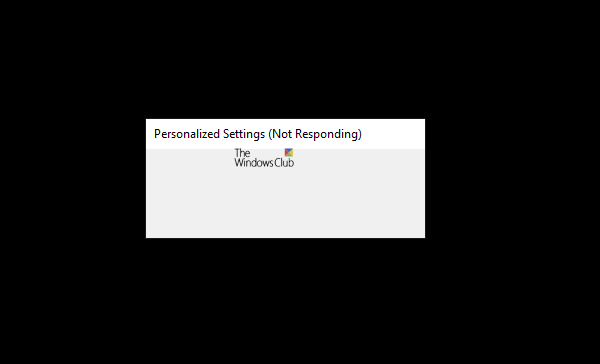
Компьютер(Computer) завис на персональных настройках(Personalized Settings) , не отвечает в Windows 11/10
Чтобы исправить эту ошибку « Персональные настройки (не отвечает) » в (Personalized Settings (Not Responding))Windows 11/10 , попробуйте выполнить следующие действия:
- Перезапустите проводник
- Откройте проводник(Open File Explorer) с помощью диспетчера задач(Task Manager)
- Удалить ключ реестра
- Используйте точку восстановления системы
- Обновить графический драйвер
- Устранение неполадок с черным экраном.
Компьютер(Computer) завис на персональных настройках(Personalized Settings)
1] Перезапустите проводник.
Эта проблема означает, что проводник Windows(Windows Explorer) работает в фоновом режиме, но зависает и не может быть правильно открыт. Вот почему он показывает черный экран на вашем мониторе. Однако, если вы перезапустите проводник Windows(restart the Windows Explorer) вручную, вы сможете немедленно решить эту проблему. Для этого вам нужно открыть диспетчер задач(Task Manager) .
Нажмите Ctrl+Alt+Del и выберите «Диспетчер задач(Task Manager ) » . После этого выберите проводник Windows(Windows Explorer) на вкладке « Процессы(Processes) »> щелкните его правой кнопкой мыши> выберите « Перезагрузить(Restart) » .
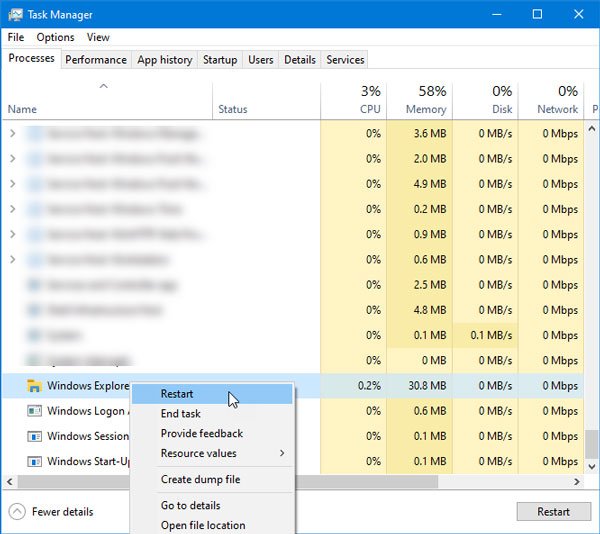
Теперь вы можете видеть свой обычный рабочий стол и панель задач(Taskbar) .
2] Откройте проводник(Open File Explorer) с помощью диспетчера задач.(Task Manager)
Если описанный выше метод вам не подходит, нажмите Ctrl+Alt+Del и выберите из списка Диспетчер задач . (Task Manager)После этого нажмите « Файл(File ) » и выберите « Запустить новую задачу»(Run new task) .
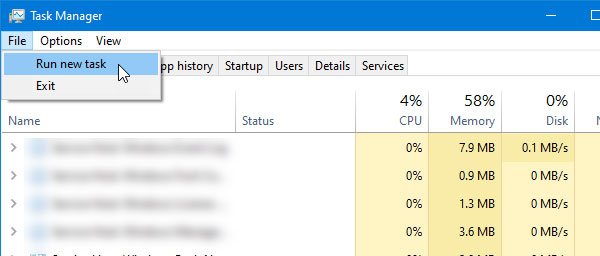
Введите в поле explorer.exe и нажмите кнопку Enter . Теперь вы должны найти File Explorer на вашем экране.
После этого все должно быть нормально.
3] Удалить ключ реестра
Если установка обновления вызвала эту проблему, вы можете устранить проблему, следуя этому решению. Вам нужно удалить этот ключ из редактора реестра :(Registry)
{89820200-ECBD-11cf-8B85-00AA005B4340}
Для этого сначала создайте резервную копию файла реестра,(create a Registry file backup) а затем откройте редактор реестра .
Откройте диспетчер задач(Task Manager) на своем компьютере, выполнив те же действия, что и ранее.
Затем нажмите File > Run new task . Введите regedit , установите флажок « Создать эту задачу с правами администратора(Create this task with administrator privileges) » и нажмите кнопку « ОК(OK ) » . Он запустит редактор реестра(Registry Editor) с правами администратора.
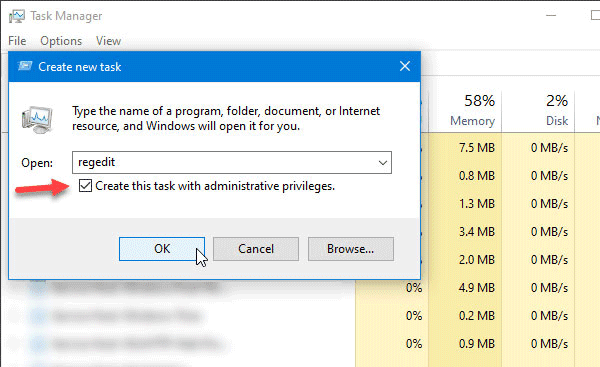
После этого перейдите по этому пути-
HKEY_LOCAL_MACHINE\SOFTWARE\Microsoft\Active Setup\Installed Components
В папке « Установленные компоненты(Installed Components) » вы должны найти ключ с именем:
{89820200-ECBD-11cf-8B85-00AA005B4340}
Щелкните его правой кнопкой мыши и выберите « Удалить(Delete) » .
4] Используйте точку восстановления системы
Если ничего не работает, это, вероятно, последнее, что вы можете использовать на своем компьютере. Если вы создали точку восстановления системы(System Restore) ранее, самое время использовать ее, чтобы вернуть себе обычный компьютер. Хотя эту точку восстановления системы(System Restore) очень легко использовать , вам необходимо использовать DVD-диск Windows(Windows DVD) или загрузочный USB -накопитель для восстановления вашей системы, поскольку вы не можете получить доступ к окну поиска на панели задач(Taskbar) , чтобы открыть соответствующие параметры.
Помимо этого, вы также можете использовать следующие решения:
- Перезагрузите компьютер
- Используйте средство проверки системных файлов для поиска возможных повреждений файлов. Если обновление привело к повреждению файла во время установки, вы можете исправить это, используя этот метод.
- Отключите(Disconnect) все внешние устройства, такие как внешний жесткий диск, USB - накопитель и т. д.
5] Обновить графический драйвер
Если проблема повторяется, обновите графический драйвер(update Graphics Driver) и посмотрите. Иногда графический драйвер может вызывать проблему, как указано выше. Поэтому(Therefore) обновление графического драйвера может помочь вам исправить это на вашем компьютере.
6] Устранение неполадок с черным экраном
Черный(Black) экран довольно распространен, когда вашему компьютеру не удается загрузить проводник(File Explorer) или определенные настройки персонализации. Поэтому вы также можете устранить неполадки с черным экраном(troubleshoot the Black Screen) и посмотреть, поможет ли это вам.
Компьютер(Computer) застрял на экране настройки(Customizing) функций для вас
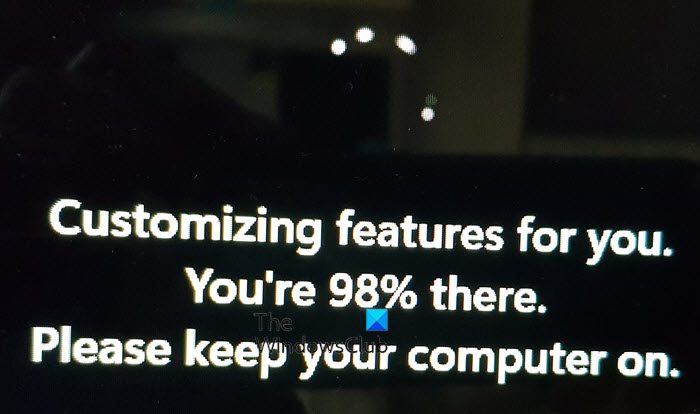
Иногда вы можете увидеть экран « Customizing features for you, You’re 98% there, Please keep your computer on а ваш компьютер завис. В этом случае также необходимо следовать приведенным выше рекомендациям.
Как исправить, что персональные настройки(Personalized Settings) не отвечают?
Если персональные настройки(Personalized Settings) не отвечают в Windows 11/10 , вам необходимо перезапустить проводник Windows(Windows Explorer) из диспетчера задач(Task Manager) , открыть проводник(File Explorer) с помощью диспетчера задач(Task Manager) , удалить ключ {89820200-ECBD-11cf-8B85-00AA005B4340} из редактора реестра(Registry Editor) , обновить графический драйвер и т. д. Кроме того, вы также можете рассмотреть возможность использования точки восстановления системы(System Restore) .
Что такое персональные настройки в Windows 11/10 ?
Персональные настройки в Windows 11/10 — это не что иное, как индивидуальные настройки, выбранные пользователями перед установкой обновления. Например, вы часто выбираете собственные обои, меняете цветовую схему и т. д. Все эти вещи называются персональными настройками в Windows 11/10 .
Надеюсь, что-то здесь поможет вам.(Hope something here helps you.)
Related posts
Fix Windows 10 Black Screen задач Death; Stuck на Black Screen
Windows Mixed Reality headset показывает Black Screen в Windows 11/10
Fix Windows 10 Black Screen с курсором
Black Screen появляется во время Screen Share в Discord на Windows 11/10
Исправить черный экран Windows 11 с проблемой курсора
Устранение неполадок с клавиатурой и мышью, которые не работают в Windows
Как исправить черный экран Windows 10 с курсором
Включить или отключить Wi-Fi и Ethernet adapter на Windows 11
Windows Search Service на Local Computer начался, а затем остановился
Как поделиться сетевыми подключениями Wi-Fi в Windows 11
Как исправить черный экран смерти в Windows 10
Windows Server застрял на Applying Computer Settings screen
Screenshots не экономить в Pictures folder в Windows 11/10
Как работает Dynamic Refresh Rate feature в Windows 11
Windows Settings reset по умолчанию после перезагрузки
Исправить черный экран Windows 10 с курсором [100% работает]
Как использовать и настроить настройки Windows 11 Quick
Как изменить Theme в Microsoft Teams на Windows 11
Как разделить экран в Windows 11
Analyze Windows Memory Dump .dmp файлы с WhoCrashed
